Quente

AnyRec Screen Recorder
Grave vídeos MP4 no iPhone sem esforço.
Download seguro
3 maneiras passo a passo de gravar vídeos MP4 no iPhone 16
É fácil gravar vídeos no iPhone através do gravador de tela integrado. Mas você pode descobrir que as gravações estão todas no formato HEVC em vez do MP4 comumente usado. Então, como gravar vídeos MP4 no seu iPhone para facilitar o upload ou o envio? Após a versão iOS 11, o formato padrão dos vídeos do iPhone é HEVC (High Efficiency Video Coding), que é pequeno com alta qualidade, mas não é compatível com muitos dispositivos e plataformas. Você pode aprender a gravar MP4 no seu iPhone alterando as configurações. E este artigo também fornece um gravador de tela profissional para você.
Lista de guias
Como gravar MP4 no iPhone através do Windows/Mac Como gravar MP4 no iPhone alterando as configurações A melhor maneira de converter o MOV gravado para MP4 Perguntas frequentes sobre como gravar MP4 no iPhoneComo gravar MP4 no iPhone através do Windows/Mac
Não há necessidade de ajustar as configurações padrão de tempos em tempos ou baixar aplicativos de terceiros no seu iPhone, e você pode usar AnyRec Screen Recorder para gravar MP4 no seu iPhone através do Windows/Mac. Ele fornece um gravador de telefone para ajudá-lo a espelhar a tela do iPhone e capturá-la no computador. Este poderoso gravador de tela suporta vários formatos populares, para que você possa gravar facilmente MP4 no iPhone. Além disso, você pode ajustar as configurações de gravação para manter a alta qualidade.

Grave MP4, MOV, AVI, FLV, GIF e outros formatos no iPhone através do espelhamento.
Altere o codificador, a qualidade, a taxa de quadros e a resolução para manter a alta qualidade.
Um gravador de telefone projetado para ajustar a posição, tamanho e orientação da tela do iPhone.
Adicione desenhos em tempo real com formas, linhas, textos, destaques e textos explicativos.
100% Secure
100% Secure
Passo 1.Baixe gratuitamente e inicie o AnyRec Screen Recorder em seu Windows/Mac. Antes de gravar MP4 no iPhone, você precisa alterar as configurações de saída. Clique no botão “Menu” e no botão “Preferências”. Em seguida, você pode clicar no botão "Saída" e selecionar o formato MP4 na lista suspensa "Formato de vídeo" para gravar MP4 no iPhone.

Passo 2.Volte para a interface principal e clique no botão "Phone Recorder" na interface principal e clique no botão "iOS Recorder" para gravar MP4 no seu iPhone.

Etapa 3.Em seguida, você deve conectar seu iPhone e computador ao mesmo WiFi e seguir o guia abaixo para espelhar a tela do seu iPhone no computador. Você só precisa abrir a função "Screen Mirroring" no seu iPhone e tocar no botão AnyRec Screen Recorder botão.
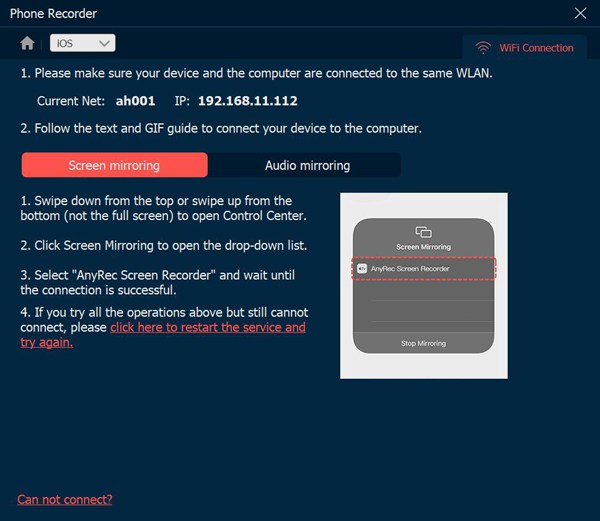
Passo 4.Altere a resolução, gire a tela de captura e modifique a duração da gravação conforme desejar. Se todas as configurações estiverem concluídas, você pode clicar no botão "Gravar" para iniciar a gravação de MP4 no seu iPhone. Por fim, você pode encontrar as gravações clicando no botão "Histórico de Gravações".

Como gravar MP4 no iPhone alterando as configurações
Embora o formato padrão do iPhone seja HEVC, você também pode alterar as configurações para gravar vídeos MP4 no iPhone. Basta seguir os passos detalhados abaixo:
Passo 1.Inicie o aplicativo “Configurações” no seu iPhone e role para baixo para tocar no botão “Câmera”.
Passo 2.Em seguida, você pode tocar no botão "Formatos" e no botão "Mais Compatibilidade" para definir MP4 como formato padrão.
Etapa 3.Você também pode alterar a resolução e a taxa de quadros. As configurações serão aplicadas a todos os vídeos feitos e gravados no seu iPhone. Dessa forma, você pode gravar MP4 no seu iPhone.
Passo 4.Abra o painel de controle e toque no botão "Gravar" para registro de tela no iPhone 12/11/10.
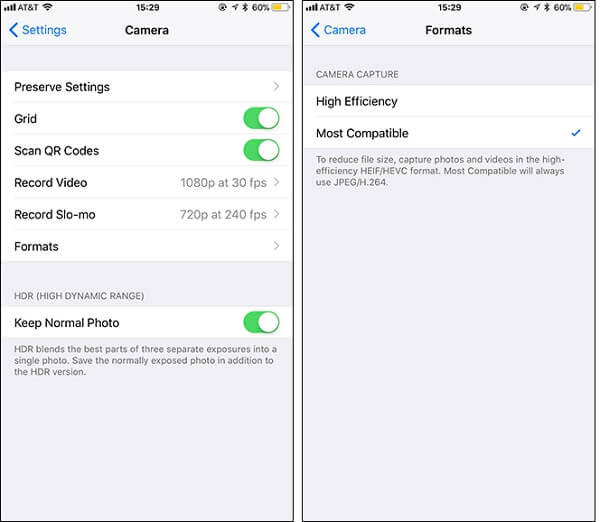
A melhor maneira de converter o MOV gravado para MP4
Aqui estão 2 métodos fáceis para gravar vídeos MP4 no iPhone. Mas e os vídeos HEVC gravados? Você precisa confiar AnyRec Video Converter para converter todas as gravações do iPhone para MP4. Ele suporta a conversão de um lote de vídeos simultaneamente com uma velocidade 50x mais rápida. Com configurações de saída personalizadas, você pode manter a qualidade original das gravações do iPhone MP4.

Converta gravações HEVC para MP4, MOV, AVI, MKV, FLV, GIF e muito mais no iPhone.
Ajuste o codificador, resolução, qualidade, taxa de quadros e taxa de bits para manter a qualidade original.
Aceleração de GPU para ajudá-lo a converter um lote de vídeos rapidamente ao mesmo tempo.
Forneça funções de edição adicionais para cortar, aparar, girar, adicionar filtros e efeitos, etc.
100% Secure
100% Secure
Passo 1.Baixe, instale e inicie AnyRec Video Converter no Windows/Mac. Clique no botão "Adicionar arquivos" para adicionar as gravações desejadas do iPhone. Você também pode arrastar e soltar um lote de vídeos HEVC para adicionar.

Passo 2.Clique na lista suspensa “Converter tudo para” e selecione o formato MP4 na guia “Vídeo”. Desta forma, você pode obter gravações MP4 para iPhone. Além disso, você pode clicar no botão “Perfil personalizado” para alterar a resolução, qualidade e taxa de bits.

Etapa 3.Vá para a interface principal e escolha o caminho de armazenamento desejado. Em seguida, clique no botão "Converter tudo" para converter HEVC/MOV para MP4.

Perguntas frequentes sobre como gravar MP4 no iPhone
-
Por que o iPhone usa HEVC como formato de vídeo padrão?
HEVC, conhecido como codificação de vídeo de alta eficiência, sempre tem um tamanho pequeno e alta qualidade. Assim, para salvar o caminho de armazenamento no seu iPhone, iOS 11 e versões superiores, defina HEVC como o formato padrão.
-
Como alterar as gravações para MP4 no iPhone?
Você pode encontrar muitos aplicativos de conversão de vídeo na App Store para converter gravações HEVC para MP4, como MConverter, iConv, etc. Dessa forma, você não precisa ajustar as configurações para gravar MP4 no iPhone.
-
Qual é a diferença entre MP4 e HEVC?
Embora o HEVC tenha qualidade semelhante e tenha quase metade do tamanho do MP4, o MP4 é mais compatível com todos os dispositivos, players e plataformas. Assim, é melhor gravar MP4 no seu iPhone para facilitar o upload.
Conclusão
O artigo acima apresentou como gravar MP4 no iPhone. Ao alterar as configurações, você pode usar o gravador de tela padrão para capturar vídeos em MP4 ou HEVC. Você também pode usar o AnyRec Screen Recorder para gravar MP4 no iPhone com alta qualidade e configurações personalizadas. Se você tiver mais perguntas, entre em contato conosco agora.
100% Secure
100% Secure
